本文主要是介绍151 shell编程,正则表达式,在C语言中如何使用正则表达式,希望对大家解决编程问题提供一定的参考价值,需要的开发者们随着小编来一起学习吧!
零,坑点记录:bash 和 dash 的区别,导致的坑点
查看当前用的shell 是啥,用的是/bin/bash
hunandede@hunandede-virtual-machine:~$ echo $SHELL
/bin/bash当shell 脚本运行的时候(后面会学到方法,这里是最后学完后,记录坑点),
如果我们使用的 source ./001.sh 执行
或者使用的是 . ./001.sh 执行
这两种方法是是一样的,都是使用当前窗口的 shell,也就是/bin/bash 执行脚本内容,并没有启动子进程去运行脚本。
在脚本使用了shell的一些相关语法的时候都没有问题。
注意这里:但是如果我们使用的 ./001.sh 运行脚本 或者是 /bin/sh ./001.sh 运行脚本 ,意味着,实际上是 当前窗口启了一个子进程,来执行脚本,那么这个子进程干了啥呢?实际上是调用了 exec,exec会启动进程,如果要执行的是一个文本文件,并且第一行用Shebang指定了解释器,例如我们写的 #! /bin/sh ,那么 exec 就会调用 /bin/sh 去将脚本的每一行挨着实现。那么 /bin/sh又是一个啥呢?
我们search了/bin文件夹下的是由sh,发现,是 dash。
hunandede@hunandede-virtual-machine:~$ ls -l /bin/sh*
lrwxrwxrwx 1 root root 4 1月 23 20:22 /bin/sh -> dash
lrwxrwxrwx 1 root root 4 1月 23 20:22 /bin/sh.distrib -> dash
这意味着,如果我们使用source 或者 . 调用,是使用的 /bin/bash 这个不起额外的进程
如果我们使用的./001.sh 调用,则使用的是 /bin/dash,这个会起额外的进程。
坑点是:dash对于很多shell 语法支持不好,因此看到很多莫名奇妙的问题。
改法一:
将第一行 从 #! /bin/sh 改动成为 #! /bin/bash
改法二:
在使用时, 使用 /bin/bash ./001.sh 运行脚本,, 而不是/bin/sh ./001.sh
一,我们在终端窗口敲入一个date,系统会返回我们一个结果,这个流程是怎么样子的呢?
hunandede@hunandede-virtual-machine:~$ date
2024年 03月 24日 星期日 20:32:12 CST
当前终端窗口就是 黑屏幕
当我们将date 写入里面并回车的时候,shell解析器会date这个命令从PATH 的路径中挨个去找date这个命令,找到后执行date命令
可以使用echo $PATH 查看当前的PATH有哪些。
从下图可以看到,一个一个的PATH 是通过:分隔的。
这意味着,如果可执行程序date 在/home/hunandede/bin 中有,在 /usr/local/bin中也有,那么会使用 /home/hunandede/bin中的可执行程序date。
hunandede@hunandede-virtual-machine:~$ echo $PATH
/home/hunandede/bin:/home/hunandede/.local/bin:/usr/local/sbin:/usr/local/bin:/usr/sbin:/usr/bin:/sbin:/bin:/usr/games:/usr/local/games:/snap/bin
hunandede@hunandede-virtual-machine:~$ 二 编写一个简单的脚本test.sh ,并执行:
编写一个简单的脚本
#! /bin/sh
cd ..
ls对于这个脚本的解释:
Shell脚本中用#表示注释,相当于C语言的//注释。
但如果#位于第一行开头,并且是#!(称为Shebang)则例外,它表示该脚本使用后面指定的解释器/bin/sh解释执行
执行这个脚本:
由于脚本的执行需要 x权限
chmod是添加更改权限命令
a是指所有的用户组,包括root用户组,文件拥有者的用户组,还有其他用户组。
+x是指添加执行权限。
+x是执行权限,+r是阅读权限,+w是写入权限
itcast$ chmod a+x test.sh
itcast$ ./test.sh执行原理:
Shell会fork一个子进程并调用exec执行./test.sh这个程序。
exec系统调用应该把子进程的代码段替换成./test.sh程序的代码段,并从它的_start开始执行。然而test.sh是个文本文件,根本没有代码段和_start函数,怎么办呢?其实exec还有另外一种机制,如果要执行的是一个文本文件,并且第一行用Shebang指定了解释器,则用解释器程序的代码段替换当前进程,并且从解释器的_start开始执行,而这个文本文件被当作命令行参数传给解释器。因此,执行上述脚本相当于执行程序
也就是说 当我们使用
./test.sh 的时候会转移成 使用 /bin/sh 调用 ./test.sh。且是使用一个子进程 ,然后再子进程中调用exec开始这段代码的调用,那么第一个参数就是这个文件名字。
那么他的参数是什么呢?第一个参数是./test.sh
在子进程中使用exec 开始调用,那么第一个参数就是文件名。
itcast$ /bin/sh ./test.sh以这种方式执行不需要test.sh文件具有可执行权限。
用小括号括起来的语法,相当于在shell中起了一个子进程去执行,因此原先的路径不变:
如果将命令行下输入的命令用()括号括起来,那么也会fork出一个子Shell执行小括号中的命令,一行中可以输入由分号;隔开的多个命令,比如:
itcast$ (cd ..;ls -l)
source或者.命令是Shell的内建命令执行,这种方式也不会创建子Shell,而是直接在交互式Shell下逐行执行脚本中的命令。
也 就是说:当我们使用 itcast$ source ./test.sh 或者 itcast$ . ./test.sh 调用的时候(注意第一个点和第二个点中间是有 空格的),实际上是直接在当前窗口 直接执行shell 脚本,那么第一个参数是bash,
和上面两种方法执行Shell脚本的效果是相同的,cd ..命令改变的是子Shell的PWD,而不会影响到交互式Shell。然而命令
itcast$ cd ..;ls -l
则有不同的效果,cd ..命令是直接在交互式Shell下执行的,改变交互式Shell的PWD,然而这种方式相当于这样执行Shell脚本:
itcast$ source ./test.sh
或者
itcast$ . ./test.sh
三 基本语法
3.1 数据类型--只有一种字符串类型
在shell中只有一种数据类型,就是字符串类型。
3.2 数据种类 - 本地变量和环境变量
但是数据种类有两种,一种是 本地变量 , 一种是环境变量
3.2.1 本地变量
3.2.1.1 本地变量的定义
注意等号两边都不能有空格,否则会被Shell解释成命令和命令行参数。
itcast$ VARNAME=value3.2.1.2 本地变量的回显
在shell中使用 echo 可以回显您输入的字符串
使用echo &key, 可以回显key这个字符串对应的值
//定义一个本地变量 VALUENAME 其值是value
hunandede@hunandede-virtual-machine:~$ VALUENAME=value
//使用echo $VALUENAME可以将 VALUENAME代表的值打印出来
hunandede@hunandede-virtual-machine:~$ echo $VALUENAME
value//使用echo,如果不加$,则只是将您输入的该字符串显示到桌面上
hunandede@hunandede-virtual-machine:~$ echo hello
hello
hunandede@hunandede-virtual-machine:~$ echo VALUENAME
VALUENAME
hunandede@hunandede-virtual-machine:~$ 3.2.1.3 本地变量的删除 unset
用unset命令可以删除已定义的环境变量或本地变量。
同样,,unset命令也只对当前窗口生效
3.2.1.4 从本地变量变成环境变量 export
一个变量定义后仅存在于当前Shell进程,它是本地变量,用export命令可以把本地变量导出为环境变量,定义和导出环境变量通常可以一步完成:
itcast$ export VARNAME=value也可以分两步完成:
itcast$ VARNAME=valueitcast$ export VARNAME3.2.2 环境变量
3.2.2.1 显示当前的环境变量,使用命令为 printenv
hunandede@hunandede-virtual-machine:~$ printenv
XDG_VTNR=7
LC_PAPER=zh_CN.UTF-8
LC_ADDRESS=zh_CN.UTF-8
XDG_SESSION_ID=c2
XDG_GREETER_DATA_DIR=/var/lib/lightdm-data/hunandede
LC_MONETARY=zh_CN.UTF-8
CLUTTER_IM_MODULE=xim
GPG_AGENT_INFO=/home/hunandede/.gnupg/S.gpg-agent:0:1
TERM=xterm-256color
VTE_VERSION=4205
SHELL=/bin/bash
QT_LINUX_ACCESSIBILITY_ALWAYS_ON=1
WINDOWID=58720266
LC_NUMERIC=zh_CN.UTF-8
UPSTART_SESSION=unix:abstract=/com/ubuntu/upstart-session/1000/2085
GNOME_KEYRING_CONTROL=
GTK_MODULES=gail:atk-bridge:unity-gtk-module
USER=hunandede
LD_LIBRARY_PATH=/home/hunandede/day02/dongtailib
LS_COLORS=rs=0:di=01;34:ln=01;36:mh=00:pi=40;33:so=01;35:do=01;35:bd=40;33;01:cd=40;33;01:or=40;31;01:mi=00:su=37;41:sg=30;43:ca=30;41:tw=30;42:ow=34;42:st=37;44:ex=01;32:*.tar=01;31:*.tgz=01;31:*.arc=01;31:*.arj=01;31:*.taz=01;31:*.lha=01;31:*.lz4=01;31:*.lzh=01;31:*.lzma=01;31:*.tlz=01;31:*.txz=01;31:*.tzo=01;31:*.t7z=01;31:*.zip=01;31:*.z=01;31:*.Z=01;31:*.dz=01;31:*.gz=01;31:*.lrz=01;31:*.lz=01;31:*.lzo=01;31:*.xz=01;31:*.bz2=01;31:*.bz=01;31:*.tbz=01;31:*.tbz2=01;31:*.tz=01;31:*.deb=01;31:*.rpm=01;31:*.jar=01;31:*.war=01;31:*.ear=01;31:*.sar=01;31:*.rar=01;31:*.alz=01;31:*.ace=01;31:*.zoo=01;31:*.cpio=01;31:*.7z=01;31:*.rz=01;31:*.cab=01;31:*.jpg=01;35:*.jpeg=01;35:*.gif=01;35:*.bmp=01;35:*.pbm=01;35:*.pgm=01;35:*.ppm=01;35:*.tga=01;35:*.xbm=01;35:*.xpm=01;35:*.tif=01;35:*.tiff=01;35:*.png=01;35:*.svg=01;35:*.svgz=01;35:*.mng=01;35:*.pcx=01;35:*.mov=01;35:*.mpg=01;35:*.mpeg=01;35:*.m2v=01;35:*.mkv=01;35:*.webm=01;35:*.ogm=01;35:*.mp4=01;35:*.m4v=01;35:*.mp4v=01;35:*.vob=01;35:*.qt=01;35:*.nuv=01;35:*.wmv=01;35:*.asf=01;35:*.rm=01;35:*.rmvb=01;35:*.flc=01;35:*.avi=01;35:*.fli=01;35:*.flv=01;35:*.gl=01;35:*.dl=01;35:*.xcf=01;35:*.xwd=01;35:*.yuv=01;35:*.cgm=01;35:*.emf=01;35:*.ogv=01;35:*.ogx=01;35:*.aac=00;36:*.au=00;36:*.flac=00;36:*.m4a=00;36:*.mid=00;36:*.midi=00;36:*.mka=00;36:*.mp3=00;36:*.mpc=00;36:*.ogg=00;36:*.ra=00;36:*.wav=00;36:*.oga=00;36:*.opus=00;36:*.spx=00;36:*.xspf=00;36:
LC_TELEPHONE=zh_CN.UTF-8
QT_ACCESSIBILITY=1
XDG_SESSION_PATH=/org/freedesktop/DisplayManager/Session0
XDG_SEAT_PATH=/org/freedesktop/DisplayManager/Seat0
SSH_AUTH_SOCK=/run/user/1000/keyring/ssh
DEFAULTS_PATH=/usr/share/gconf/ubuntu.default.path
XDG_CONFIG_DIRS=/etc/xdg/xdg-ubuntu:/usr/share/upstart/xdg:/etc/xdg
DESKTOP_SESSION=ubuntu
PATH=/home/hunandede/bin:/home/hunandede/.local/bin:/usr/local/sbin:/usr/local/bin:/usr/sbin:/usr/bin:/sbin:/bin:/usr/games:/usr/local/games:/snap/bin
QT_IM_MODULE=fcitx
QT_QPA_PLATFORMTHEME=appmenu-qt5
LC_IDENTIFICATION=zh_CN.UTF-8
XDG_SESSION_TYPE=x11
PWD=/home/hunandede
JOB=gnome-session
XMODIFIERS=@im=fcitx
GNOME_KEYRING_PID=
LANG=en_US.UTF-8
GDM_LANG=en_US
MANDATORY_PATH=/usr/share/gconf/ubuntu.mandatory.path
LC_MEASUREMENT=zh_CN.UTF-8
COMPIZ_CONFIG_PROFILE=ubuntu
IM_CONFIG_PHASE=1
PAPERSIZE=a4
GDMSESSION=ubuntu
SESSIONTYPE=gnome-session
GTK2_MODULES=overlay-scrollbar
SHLVL=1
HOME=/home/hunandede
XDG_SEAT=seat0
LANGUAGE=en_US:en
GNOME_DESKTOP_SESSION_ID=this-is-deprecated
UPSTART_INSTANCE=
UPSTART_EVENTS=started starting
XDG_SESSION_DESKTOP=ubuntu
LOGNAME=hunandede
DBUS_SESSION_BUS_ADDRESS=unix:abstract=/tmp/dbus-AfnsjVBsz4
XDG_DATA_DIRS=/usr/share/ubuntu:/usr/share/gnome:/usr/local/share:/usr/share:/var/lib/snapd/desktop
QT4_IM_MODULE=fcitx
LESSOPEN=| /usr/bin/lesspipe %s
INSTANCE=Unity
UPSTART_JOB=unity-settings-daemon
XDG_RUNTIME_DIR=/run/user/1000
DISPLAY=:0
XDG_CURRENT_DESKTOP=Unity
GTK_IM_MODULE=fcitx
LESSCLOSE=/usr/bin/lesspipe %s %s
LC_TIME=zh_CN.UTF-8
LC_NAME=zh_CN.UTF-8
XAUTHORITY=/home/hunandede/.Xauthority
_=/usr/bin/printenv
hunandede@hunandede-virtual-machine:~$
3.2.2.2 export 命名用于显示或者设置环境变量
export命令可用于显示或设置环境变量。export命令的效果仅限于当前登录终端。
3.2.2.3思考 export 将一个本地变量变成环境变量后只能在当前窗口起作用,如果我们想重新开一个窗口也能起作用,应该怎么办呢?
四 3种方法设置环境变量
方法一:使用export命令
普通用户即可修改;仅对当前登录的终端有效。
实例:将路径/home/dabai/test/bin添加到环境变量$PATH中
$ export PATH=$PATH:/home/dabai/test/bin
方法二:修改.bashrc文件普通用户即可修改;对当前登录用户有效。
首先,打开.bashrc文件:
$ vim ~/.bashrc
然后,在该文件中,添加如下内容:
export PATH=$PATH:/home/dabai/test/bin
最后,保存并退出;再执行如下命令,以使修改的环境变量立即生效:
$ source ~/.bashrc
方法三:修改/etc/profile文件,需要root权值;对所有用户都有效。
首先,打开profile文件:
# vim /etc/profile
然后,在该文件中,添加如下内容:
export PATH=$PATH:/home/dabai/test/bin
最后,保存并退出;再执行如下命令,以使修改的环境变量立即生效:
$ source /etc/profile
source 命令解释 :
$ vim ~/.bashrc "~"代表的是当前用户的根目录,当前我登录的是hunandede ,那么~指的就是/home/hunandede这个目录,也就是说,我要改动的文件是/home/hunandede/.bashrc文件
$ source ~/.bashrc
1、source命令是什么?
source命令也称为“点命令”,也就是一个点符号(.),是bash的内部命令。
注意:该命令通常用命令“.”来替代
2、source命令 功能(能干什么)?
source命令通常用于重新执行刚修改的初始化文件,使之立即生效,而不必注销并重新登录。因为linux所有的操作都会变成文件的格式存在。
示例:
当我修改了/etc/profile文件,我想让它立刻生效,而不用重新登录;这时就想到用source命令,如:source /etc/profile
3、source命令用法?
source filename # filename必须是可执行的脚本文件
或者
. filename # 注意“.”号后面还有一个空格
注意下面的语句都是执行当前目录下的.bashrc
对应上面的理论: filename 是 ".bashrc"文件
hunandede@hunandede-virtual-machine:~$ source .bashrchunandede@hunandede-virtual-machine:~$ . .bashrc
五 基本语法2 文件名代换(Globbing)
* 匹配0个或多个任意字符? 匹配一个任意字符[若干字符] 匹配方括号中任意一个字符的一次出现itcast$ ls /dev/ttyS*
itcast$ ls ch0?.doc
itcast$ ls ch0[0-2].doc
itcast$ ls ch[012] [0-9].doc注意,Globbing所匹配的文件名是由Shell展开的,也就是说在参数还没传给程序之前已经展开了,比如上述ls ch0[012].doc命令,如果当前目录下有ch00.doc和ch02.doc,则传给ls命令的参数实际上是这两个文件名,而不是一个匹配字符串。
这是个啥意思呢?
我们当前是有多个day0x的文件夹的,如下是执行ls -l 命名的结果。
hunandede@hunandede-virtual-machine:~$ ls -l
total 92
drwxrwxr-x 2 hunandede hunandede 4096 2月 20 18:55 aaa
drwxrwxr-x 4 hunandede hunandede 4096 2月 21 15:16 day02
drwxrwxr-x 11 hunandede hunandede 4096 2月 23 17:47 day03
drwxrwxr-x 2 hunandede hunandede 4096 2月 28 08:19 day04
drwxrwxr-x 3 hunandede hunandede 4096 2月 29 22:40 day05
drwxr-xr-x 3 hunandede hunandede 4096 3月 24 20:56 Desktop
drwxr-xr-x 3 hunandede hunandede 4096 1月 23 23:28 Documents
drwxr-xr-x 2 hunandede hunandede 4096 1月 23 21:50 Downloads
-rw-r--r-- 1 hunandede hunandede 8980 1月 23 20:24 examples.desktop
drwxrwxr-x 2 hunandede hunandede 4096 2月 20 17:39 head
-rw-rw-r-- 1 hunandede hunandede 1188 2月 28 08:23 list.txt
drwxr-xr-x 2 hunandede hunandede 4096 1月 23 21:50 Music
drwxrwxr-x 2 hunandede hunandede 4096 1月 23 23:47 mydocument
drwxrwxr-x 2 hunandede hunandede 4096 3月 7 20:50 new
drwxrwxr-x 3 hunandede hunandede 4096 2月 19 14:05 nginx
drwxr-xr-x 2 hunandede hunandede 4096 1月 23 21:50 Pictures
drwxrwxr-x 4 hunandede hunandede 4096 3月 24 16:12 projects
drwxr-xr-x 2 hunandede hunandede 4096 1月 23 21:50 Public
drwxr-xr-x 2 hunandede hunandede 4096 1月 23 21:50 Templates
drwxr-xr-x 2 hunandede hunandede 4096 1月 23 21:50 Videos
drwxr-xr-x 3 hunandede hunandede 4096 1月 23 21:04 下载
hunandede@hunandede-virtual-machine:~$
如果我们将这个命令换成 ls day*会是什么结果呢?
我们看到,所匹配的文件名,,由shell展开后,会有多个匹配,也就是说,shell传递的文件名有day02,day03,day04,day05 ,一共4个,相当于执行了 ls day02,ls day03,ls day04, ls day05 四个命令。
hunandede@hunandede-virtual-machine:~$ ls day*
day02:
dongtailib staticlibday03:
gdb makefilestudy2 makefilestudy4 makefilestudy6 makefilestudy8
makefilestudy makefilestudy3 makefilestudy5 makefilestudy7day04:
main.cday05:
errorcode
hunandede@hunandede-virtual-machine:~$
六 基本语法3 命令代换
由“`”反引号括起来的也是一条命令,Shell先执行该命令,然后将输出结果立刻代换到当前命令行中。例如定义一个变量存放date命令的输出:
注意 反引号是 键盘上esc 下面的那个键,不要写错了
itcast$ DATE=`date`
itcast$ echo $DATE
命令代换也可以用$()表示:
itcast$ DATE=$(date)
hunandede@hunandede-virtual-machine:~$ MYDATE=`date`
hunandede@hunandede-virtual-machine:~$ echo $MYDATE
2024年 03月 25日 星期一 22:11:33 CST
hunandede@hunandede-virtual-machine:~$
七 基本语法 4 算术代换
使用$(()),用于算术计算,(())中的Shell变量取值将转换成整数,同样含义的$[ ]等价例如:
itcast$ VAR=45
itcast$ echo $(($VAR+3)) 等价于 echo $[VAR+3]或 $[$VAR+3]
$(())中只能用+-*/和()运算符,并且只能做整数运算。
$[base#n],其中base表示进制,n按照base进制解释,后面再有运算数,按十进制解释。
echo $[2#10+11]
echo $[8#10+11]
echo $[16#10+11]
hunandede@hunandede-virtual-machine:~$ MYTIME=60
hunandede@hunandede-virtual-machine:~$ echo $[MYTIME+20]
80
hunandede@hunandede-virtual-machine:~$ echo $[16#$MYTIME+4]
100
hunandede@hunandede-virtual-machine:~$ echo $[16#60+4]
100
八 基本语法5 转义字符
和C语言类似,\在Shell中被用作转义字符,用于去除紧跟其后的单个字符的特殊意义(回车除外),换句话说,紧跟其后的字符取字面值。例如:
itcast$ echo $SHELL
/bin/bash
itcast$ echo \$SHELL
$SHELL
itcast$ echo \\
\
hunandede@hunandede-virtual-machine:~$ echo \$SHELL 不会认为$符是取值的操作符,而是单纯的一个字符$,这个字符后面又有SHELL这5个字符,因此会将 $SHELL 认为是6个字符,一起回显。
$SHELL
hunandede@hunandede-virtual-machine:~$ echo $SHELL 原本遇见$,会认为是取值的操作符,因此会从环境变量中取出SEHLL后面的值
/bin/bash
hunandede@hunandede-virtual-machine:~$ echo \\ 不会认为\是和下一行连接的连接符
\
hunandede@hunandede-virtual-machine:~$ echo \ 原本遇见\,会认为是和下一行 连接到一起的符号,因此会等待user在下一行输入字符串,然后回显
> aa
aa
hunandede@hunandede-virtual-machine:~$ 比如创建一个文件名为“$ $”的文件($间含有空格)可以这样:
itcast$ touch \$\ \$
还有一个字符虽然不具有特殊含义,但是要用它做文件名也很麻烦,就是-号。如果要创建一个文件名以-号开头的文件,这样是不正确的:
itcast$ touch -hello
touch: invalid option -- h
Try `touch --help' for more information.
即使加上\转义也还是报错:
itcast$ touch \-hello
touch: invalid option -- h
Try `touch --help' for more information.
因为各种UNIX命令都把-号开头的命令行参数当作命令的选项,而不会当作文件名。如果非要处理以-号开头的文件名,可以有两种办法:
itcast$ touch ./-hello
或者
itcast$ touch -- -hello
\还有一种用法,在\后敲回车表示续行,Shell并不会立刻执行命令,而是把光标移到下一行,给出一个续行提示符>,等待用户继续输入,最后把所有的续行接到一起当作一个命令执行。例如:
itcast$ ls \
> -l
(ls -l命令的输出)
九 基本语法6 单引号
和C语言同,Shell脚本中的单引号和双引号一样都是字符串的界定符(双引号下一节介绍),而不是字符的界定符。单引号用于保持引号内所有字符的字面值,即使引号内的\和回车也不例外,但是字符串中不能出现单引号。如果引号没有配对就输入回车,Shell会给出续行提示符,要求用户把引号配上对。例如:
itcast$ echo '$SHELL'
$SHELL
itcast$ echo 'ABC\(回车)
> DE'(再按一次回车结束命令)
ABC\
DE
hunandede@hunandede-virtual-machine:~$ echo 'aa'
aa
hunandede@hunandede-virtual-machine:~$ echo '$SHELL'
$SHELL
hunandede@hunandede-virtual-machine:~$ echo 'ABC\DE'
ABC\DE
hunandede@hunandede-virtual-machine:~$ echo 'ABC\DE'
ABC\DE
hunandede@hunandede-virtual-machine:~$ echo 'ABC
> FD
> SD
> SS'
ABC
FD
SD
SS
hunandede@hunandede-virtual-machine:~$ echo '123\
> 456'
123\
456
hunandede@hunandede-virtual-machine:~$ echo '789\89'
789\89
hunandede@hunandede-virtual-machine:~$ 十 基本语法7 双引号
被双引号用括住的内容,将被视为单一字串。它防止通配符扩展,但允许变量扩展。这点与单引号的处理方式不同
itcast$ DATE=$(date)
itcast$ echo "$DATE"
itcast$ echo '$DATE'
再比如:
itcast$ VAR=200
itcast$ echo $VAR
200
itcast$ echo '$VAR'
$VAR
itcast$ echo "$VAR"
200
十一 Shell脚本语法
条件测试
命令test 或 [ $var -gt 3 ]
可以测试一个条件是否成立,如果测试结果为真,则该命令的Exit Status为0,如果测试结果为假,则命令的Exit Status为1(注意与C语言的逻辑表示正好相反)。
例如测试两个数的大小关系:
itcast@ubuntu:~$ var=2
itcast@ubuntu:~$ test $var -gt 1
itcast@ubuntu:~$ echo $?
0
itcast@ubuntu:~$ test $var -gt 3
itcast@ubuntu:~$ echo $?
1
itcast@ubuntu:~$ [ $var -gt 3 ]
itcast@ubuntu:~$ echo $?
1
itcast@ubuntu:~$虽然看起来很奇怪,但左方括号 [ 确实是一个命令的名字,传给命令的各参数之间应该用空格隔开,比如:$VAR、-gt、3、] 是 [ 命令的四个参数,它们之间必须用空格隔开。命令test或 [ 的参数形式是相同的,只不过test命令不需要 ] 参数。以 [ 命令为例,常见的测试命令如下表所示:
[ -d DIR ] 如果DIR存在并且是一个目录则为真
[ -f FILE ] 如果FILE存在且是一个普通文件则为真
[ -z STRING ] 如果STRING的长度为零则为真
[ -n STRING ] 如果STRING的长度非零则为真
[ STRING1 = STRING2 ] 如果两个字符串相同则为真
[ STRING1 != STRING2 ] 如果字符串不相同则为真
[ ARG1 OP ARG2 ] ARG1和ARG2应该是整数或者取值为整数的变量,
OP是-eq(等于)-ne(不等于)-lt(小于)-le(小于等于)-gt(大于)-ge(大于等于)之中的一个和C语言类似,测试条件之间还可以做与、或、非逻辑运算:
[ ! EXPR ] EXPR可以是上表中的任意一种测试条件,!表示“逻辑反(非)”
[ EXPR1 -a EXPR2 ] EXPR1和EXPR2可以是上表中的任意一种测试条件,-a表示“逻辑与”
[ EXPR1 -o EXPR2 ] EXPR1和EXPR2可以是上表中的任意一种测试条件,-o表示“逻辑或”例如
$ VAR=abc
$ [ -d Desktop -a $VAR = 'abc' ]
$ echo $?
0注意,如果上例中的$VAR变量事先没有定义,则被Shell展开为空字符串,会造成测试条件的语法错误(展开为[ -d Desktop -a = ‘abc’ ]),作为一种好的Shell编程习惯,应该总是把变量取值放在双引号之中(展开为[ -d Desktop -a “” = ‘abc’ ]):
$ unset VAR
$ [ -d Desktop -a $VAR = 'abc' ]
bash: [: too many arguments
$ [ -d Desktop -a "$VAR" = 'abc' ]
$ echo $?
1分支
if/then/elif/else/fi
和C语言类似,在Shell中用if、then、elif、else、fi这几条命令实现分支控制。这种流程控制语句本质上也是由若干条Shell命令组成的,例如先前讲过的
if [ -f ~/.bashrc ]; thenecho isisisisi. ~/.bashrcecho aaaa
fi其实是三条命令,
if [ -f ∼/.bashrc ]是第一条,
then . ∼/.bashrc是第二条,
fi是第三条。
如果两条命令写在同一行则需要用;号隔开,一行只写一条命令就不需要写;号了,
另外,then后面有换行,但这条命令没写完,Shell会自动续行,把下一行接在then后面当作一条命令处理。和[命令一样,要注意命令和各参数之间必须用空格隔开。if命令的参数组成一条子命令,如果该子命令的Exit Status为0(表示真),则执行then后面的子命令,如果Exit Status非0(表示假),则执行elif、else或者fi后面的子命令。if后面的子命令通常是测试命令,但也可以是其它命令。Shell脚本没有{}括号,所以用fi表示if语句块的结束。见下例:
#! /bin/shif [ -f /bin/bash ]
then echo "/bin/bash is a file"
else echo "/bin/bash is NOT a file"
fi# “:”是一个特殊的命令,称为空命令,该命令不做任何事,但Exit Status总是真。if :; then echo "always true"; fi#此外,也可以执行/bin/true或/bin/false得到真或假的Exit Status。
if [ /bin/true ] #判断/bin/true也会得到的是真
then echo "bin/true"
else echo "bin/false"# “:”是一个特殊的命令,称为空命令,该命令不做任何事,但Exit Status总是真。
if :; then echo "always true"; fi
#此外,也可以执行/bin/true或/bin/false得到真或假的Exit Status。
if [ /bin/true ] #判断/bin/true也会得到的是真
then echo "bin/true"
else echo "bin/false"
read命令的作用是等待用户输入一行字符串,将该字符串存到一个Shell变量中。
#! /bin/shecho "Is it morning? Please answer yes or no."
read YES_OR_NO
if [ "$YES_OR_NO" = "yes" ]; thenecho "Good morning!"
elif [ "$YES_OR_NO" = "no" ]; thenecho "Good afternoon!"
elseecho "Sorry, $YES_OR_NO not recognized. Enter yes or no."exit 1
fi
exit 0自己写的部分,试图改动一下上述的代码,让我们可以输入3次不对后就退出,但是找不到 goto语句。解决方案,应该是要在while 或者 do while里面可以完成
# in this ,want to use number=3 control the user input wrong times,but can not success,beacuse has not "goto"
# the Alternative solutions is use "while" or "do while"#NUMBER=3
echo "Is it morning? Please answer yes or no."
read YES_OR_NO
if [ "$YES_OR_NO" = "yes" -o "$YES_OR_NO" = "Y" -o "$YES_OR_NO" = "YES" -o "$YES_OR_NO" = "y" ]
thenecho "Good morning!"
elif [ "$YES_OR_NO" = "no" -o "$YES_OR_NO" = "NO" -o "$YES_OR_NO" = "N" -o "$YES_OR_NO" = "n" ]
thenecho "Good afternoon!"
#elif [ $NUMBER -gt 0 ]
#then
# echo "Sorry, $YES_OR_NO not recognized. try again ,Enter yes or no."# NUMBER=$[NUMBER-1]# read YES_OR_NO //notice: can not goto
elseecho "sorry,$YES_OR_NO not recognized. try again exit 1"exit 1fi
exit 0此外,Shell还提供了&&和||语法,和C语言类似,具有Short-circuit特性,很多Shell脚本喜欢写成这样:
test "$(whoami)" != 'root' && (echo you are using a non-privileged account; exit 1)
&&相当于“if…then…”,而||相当于“if not…then…”。&&和||用于连接两个命令,而上面讲的-a和-o仅用于在测试表达式中连接两个测试条件,要注意它们的区别,例如:
test "$VAR" -gt 1 -a "$VAR" -lt 3
和以下写法是等价的
test "$VAR" -gt 1 && test "$VAR" -lt 3
case/esac
case命令可类比C语言的switch/case语句,esac表示case语句块的结束。C语言的case只能匹配整型或字符型常量表达式,而Shell脚本的case可以匹配字符串和Wildcard,每个匹配分支可以有若干条命令,末尾必须以;;结束,执行时找到第一个匹配的分支并执行相应的命令,然后直接跳到esac之后,不需要像C语言一样用break跳出。
#! /bin/shecho "Is it morning? Please answer yes or no."
read YES_OR_NO
case "$YES_OR_NO" in
yes|y|Yes|YES)echo "Good Morning!";;
[nN]*)echo "Good Afternoon!";;
*)echo "Sorry, $YES_OR_NO not recognized. Enter yes or no."exit 1;;
esac
exit 0循环
for/do/done
Shell脚本的for循环结构和C语言很不一样,它类似于某些编程语言的foreach循环。例如:
#! /bin/shfor FRUIT in apple banana pear; doecho "I like $FRUIT"
doneFRUIT是一个循环变量,第一次循环$FRUIT的取值是apple,第二次取值是banana,第三次取值是pear。
再比如,要将当前目录下的chap0、chap1、chap2等文件名改为chap0~、chap1~、chap2~等(按惯例,末尾有~字符的文件名表示临时文件),这个命令可以这样写:
$ for FILENAME in chap?; do mv $FILENAME $FILENAME~; done也可以这样写:
$ for FILENAME in `ls chap?`; do mv $FILENAME $FILENAME~; donewhile/do/done
while的用法和C语言类似。比如一个验证密码的脚本:
#! /bin/shecho "Enter password:"
read TRY
while [ "$TRY" != "secret" ]; doecho "Sorry, try again"read TRY
done下面的例子通过算术运算控制循环的次数:
#! /bin/shCOUNTER=1
while [ "$COUNTER" -lt 10 ]; doecho "Here we go again"COUNTER=$(($COUNTER+1))
done另,Shell还有until循环,类似C语言的do…while。如有兴趣可在课后自行扩展学习。
break和continue
break[n]可以指定跳出几层循环;continue跳过本次循环,但不会跳出循环。
即break跳出,continue跳过。
练习:将上面验证密码的程序修改一下,如果用户输错五次密码就报错退出。
位置参数和特殊变量
有很多特殊变量是被Shell自动赋值的,我们已经遇到了$?和$1。其他常用的位置参数和特殊变量在这里总结一下:
$0 相当于C语言main函数的argv[0]
$1、$2... 这些称为位置参数(Positional Parameter),相当于C语言main函数的argv[1]、argv[2]...
$# 相当于C语言main函数的argc - 1,注意这里的#后面不表示注释
$@ 表示参数列表"$1" "$2" ...,例如可以用在for循环中的in后面。
$* 表示参数列表"$1" "$2" ...,同上
$? 上一条命令的Exit Status
$$ 当前进程号位置参数可以用shift命令左移。比如shift 3表示原来的$4现在变成$1,原来的$5现在变成$2等等,原来的$1、$2、$3丢弃,$0不移动。不带参数的shift命令相当于shift 1。例如:
#! /bin/shecho "The program $0 is now running"
echo "The first parameter is $1"
echo "The second parameter is $2"
echo "The parameter list is $@"
shift
echo "The first parameter is $1"
echo "The second parameter is $2"
echo "The parameter list is $@"输入输出
echo
显示文本行或变量,或者把字符串输入到文件。
echo [option] string
-e 解析转义字符
-n 不回车换行。默认情况echo回显的内容后面跟一个回车换行。
echo "hello\n\n"
echo -e "hello\n\n"
echo "hello"
echo -n "hello"运行结果为 我们看到 加了-e,会有两个回车。 加了-n 不会再次回车
hello\n\n
hellohello
hellohunandede@hunandede-virtual-machine:~/Desktop/shell$
管道
可以通过 | 把一个命令的输出传递给另一个命令做输入。
cat myfile | more
ls -l | grep "myfile"
df -k | awk '{print $1}' | grep -v "文件系统"
df -k 查看磁盘空间,找到第一列,去除“文件系统”,并输出tee
tee命令把结果输出到标准输出,另一个副本输出到相应文件
使用“df -k”命令,以KB为单位显示磁盘使用量和占用率
df -k | awk '{print $1}' | grep -v "文件系统" | tee a.txt
tee -a a.txt表示追加操作。
df -k | awk '{print $1}' | grep -v "文件系统" | tee -a a.txt
文件重定向
cmd > file 把标准输出重定向到新文件中
cmd >> file 追加
cmd > file 2>&1 标准出错也重定向到1所指向的file里
cmd >> file 2>&1
cmd < file1 > file2 输入输出都定向到文件里
cmd < &fd 把文件描述符fd作为标准输入
cmd > &fd 把文件描述符fd作为标准输出
cmd < &- 关闭标准输入例如
ls -la > a.txt
函数
和C语言类似,Shell中也有函数的概念,但是函数定义中没有返回值也没有参数列表。例如:
#! /bin/shfoo(){ echo "Function foo is called";}
echo "-=start=-"
foo
echo "-=end=-"注意函数体的左花括号 { 和后面的命令之间必须有空格或换行,如果将最后一条命令和右花括号 } 写在同一行,命令末尾必须有分号;。但,不建议将函数定义写至一行上,不利于脚本阅读。
在定义foo()函数时并不执行函数体中的命令,就像定义变量一样,只是给foo这个名一个定义,到后面调用foo函数的时候(注意Shell中的函数调用不写括号)才执行函数体中的命令。Shell脚本中的函数必须先定义后调用,一般把函数定义语句写在脚本的前面,把函数调用和其它命令写在脚本的最后(类似C语言中的main函数,这才是整个脚本实际开始执行命令的地方)。
Shell函数没有参数列表并不表示不能传参数,事实上,函数就像是迷你脚本,调用函数时可以传任意个参数,在函数内同样是用$0、$1、$2等变量来提取参数,函数中的位置参数相当于函数的局部变量,改变这些变量并不会影响函数外面的$0、$1、$2等变量。函数中可以用return命令返回,如果return后面跟一个数字则表示函数的Exit Status。
下面这个脚本可以一次创建多个目录,各目录名通过命令行参数传入,脚本逐个测试各目录是否存在,如果目录不存在,首先打印信息然后试着创建该目录。
函数传递参数的写法
下面这个脚本可以一次创建多个目录,各目录名通过命令行参数传入,脚本逐个测试各目录是否存在,如果目录不存在,首先打印信息然后试着创建该目录。
注意:is_directory()返回0表示真返回1表示假。
#! /bin/shis_directory()
{DIR_NAME=$1if [ ! -d $DIR_NAME ]; thenreturn 1elsereturn 0fi
}
for DIR in "$@"; doif is_directory "$DIR"then :elseecho "$DIR doesn't exist. Creating it now..."mkdir $DIR > /dev/null 2>&1if [ $? -ne 0 ]; thenecho "Cannot create directory $DIR"exit 1fifi
doneShell脚本调试方法
Shell提供了一些用于调试脚本的选项,如:
-n 读一遍脚本中的命令但不执行,用于检查脚本中的语法错误。
-v 一边执行脚本,一边将执行过的脚本命令打印到标准错误输出。
-x 提供跟踪执行信息,将执行的每一条命令和结果依次打印出来。
这些选项有三种常见的使用方法:
- 在命令行提供参数。如:
$ sh -x ./script.sh
- 在脚本开头提供参数。如:
#! /bin/sh -x
- 在脚本中用set命令启用或禁用参数。如:
#! /bin/shif [ -z "$1" ]; thenset -xecho "ERROR: Insufficient Args."exit 1set +x
fiset -x和set +x分别表示启用和禁用-x参数,这样可以只对脚本中的某一段进行跟踪调试。
正则表达式:
注意 正则表达式的目的是从 一段文本中 查找我们想要的内容。
是模糊匹配的。
以前我们用grep在一个文件中找出包含某些字符串的行,比如在头文件中找出一个宏定义。其实grep还可以找出符合某个模式(Pattern)的一类字符串。例如找出所有符合xxxxx@xxxx.xxx模式的字符串(也就是email地址),要求x字符可以是字母、数字、下划线、小数点或减号,email地址的每一部分可以有一个或多个x字符,例如abc.d@ef.com、1_2@987-6.54,当然符合这个模式的不全是合法的email地址,但至少可以做一次初步筛选,筛掉a.b、c@d等肯定不是email地址的字符串。再比如,找出所有符合yyy.yyy.yyy.yyy模式的字符串(也就是IP地址),要求y是0-9的数字,IP地址的每一部分可以有1-3个y字符。
egrep找的是包含某一模式的行。
grep 或者 egrep 是一种查找过滤工具,正则表达式在grep中用来查找符合模式的字符串。其实正则表达式还有一个重要的应用是验证用户输入是否合法,例如用户通过网页表单提交自己的email地址,就需要用程序验证一下是不是合法的email地址,这个工作可以在网页的Javascript中做,也可以在网站后台的程序中做,例如PHP、Perl、Python、Ruby、Java或C,所有这些语言都支持正则表达式,可以说,目前不支持正则表达式的编程语言实在很少见。除了编程语言之外,很多UNIX命令和工具也都支持正则表达式,例如grep、vi、sed、awk、emacs等等。“正则表达式”就像“变量”一样,它是一个广泛的概念,而不是某一种工具或编程语言的特性。
一般用法
当前以egrep命令来学习正则表达式
$ egrep '[0-9]{1,3}\.[0-9]{1,3}\.[0-9]{1,3}\.[0-9]{1,3}' testfileegrep 是 grep的加强版
解析:
egrep 是命令;
用两个单引号 ' xxx ' 包裹起来的部分是正则表达式;
后面的testfile 是文件名, 表示要从那个文件中查找。
我们主要学习的就是 两个单引号 中间的部分怎么写。
语法:
位置限定符:就是我要以啥开头,或者以啥结尾,或者什么类型的开头或者结尾
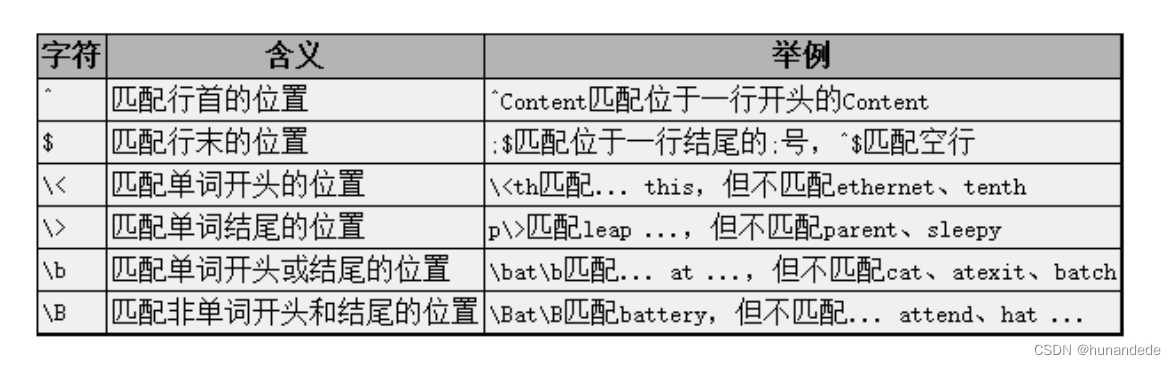
例子:我们是要从一段文字(或者文本文件)中获得想要的匹配的字符,那么写例子之前我们就先要有一个 文本文件 。
该文本文件名字为zhengze.txt,内容如下,注意是有 空行的。
www.baidu.com
198.289.987.987hunandedehunannihaohunanadsfhunanasdfnishuo89.890.908.90.90890.78.678.213nasndf asdf hun a sd fyoude shuoypp78.89asdf.89as.90nias678.87.asdf67asd.89end字符类

数量限定符

其它特殊字符

C语言处理正则表达式函数
POSIX规定了正则表达式的C语言库函数,详见regex(3)。我们已经学习了很多C语言库函数的用法,读者应该具备自己看懂man手册的能力了。本章介绍了正则表达式在grep、sed、awk中的用法,学习要能够举一反三,请读者根据regex(3)自己总结正则表达式在C语言中的用法,写一些简单的程序,例如验证用户输入的IP地址或email地址格式是否正确。
C语言处理正则表达式常用的函数有regcomp()、regexec()、regfree()和regerror(),一般分为三个步骤,如下所示:
C语言中使用正则表达式一般分为三步:
编译正则表达式 regcomp()
匹配正则表达式 regexec()
释放正则表达式 regfree()
下边是对三个函数的详细解释
这个函数把指定的正则表达式pattern编译成一种特定的数据格式compiled,这样可以使匹配更有效。函数regexec 会使用这个数据在目标文本串中进行模式匹配。执行成功返回0。
int regcomp (regex_t *compiled, const char *pattern, int cflags)
regex_t 是一个结构体数据类型,用来存放编译后的正则表达式,它的成员re_nsub 用来存储正则表达式中的子正则表达式的个数,子正则表达式就是用圆括号包起来的部分表达式。
pattern 是指向我们写好的正则表达式的指针。
cflags 有如下4个值或者是它们或运算(|)后的值:
REG_EXTENDED 以功能更加强大的扩展正则表达式的方式进行匹配。
REG_ICASE 匹配字母时忽略大小写。
REG_NOSUB 不用存储匹配后的结果,只返回是否成功匹配。如果设置该标志位,那么在regexec将忽略nmatch和pmatch两个参数。
REG_NEWLINE 识别换行符,这样'$'就可以从行尾开始匹配,'^'就可以从行的开头开始匹配。
当我们编译好正则表达式后,就可以用regexec 匹配我们的目标文本串了,如果在编译正则表达式的时候没有指定cflags的参数为REG_NEWLINE,则默认情况下是忽略换行符的,也就是把整个文本串当作一个字符串处理。
执行成功返回0。
regmatch_t 是一个结构体数据类型,在regex.h中定义:
typedef struct {
regoff_t rm_so;
regoff_t rm_eo;
} regmatch_t;
成员rm_so 存放匹配文本串在目标串中的开始位置,rm_eo 存放结束位置。通常我们以数组的形式定义一组这样的结构。因为往往我们的正则表达式中还包含子正则表达式。数组0单元存放主正则表达式位置,后边的单元依次存放子正则表达式位置。
int regexec (regex_t *compiled, char *string, size_t nmatch, regmatch_t matchptr[], int eflags)
compiled 是已经用regcomp函数编译好的正则表达式。
string 是目标文本串。
nmatch 是regmatch_t结构体数组的长度。
matchptr regmatch_t类型的结构体数组,存放匹配文本串的位置信息。
eflags 有两个值:
REG_NOTBOL 让特殊字符^无作用
REG_NOTEOL 让特殊字符$无作用
当我们使用完编译好的正则表达式后,或者要重新编译其他正则表达式的时候,我们可以用这个函数清空compiled指向的regex_t结构体的内容,请记住,如果是重新编译的话,一定要先清空regex_t结构体。
void regfree (regex_t *compiled)
当执行regcomp 或者regexec 产生错误的时候,就可以调用这个函数而返回一个包含错误信息的字符串。
size_t regerror (int errcode, regex_t *compiled, char *buffer, size_t length)
errcode 是由regcomp 和 regexec 函数返回的错误代号。
compiled 是已经用regcomp函数编译好的正则表达式,这个值可以为NULL。
buffer 指向用来存放错误信息的字符串的内存空间。
length 指明buffer的长度,如果这个错误信息的长度大于这个值,则regerror 函数会自动截断超出的字符串,但他仍然会返回完整的字符串的长度。所以我们可以用如下的方法先得到错误字符串的长度。
例如: size_t length = regerror (errcode, compiled, NULL, 0);
测试用例:
#include <sys/types.h>
#include <regex.h>
#include <stdio.h>
int main(int argc, char ** argv)
{
if (argc != 3) {
printf("Usage: %s RegexString Text\n", argv[0]);
return 1;
}
const char * pregexstr = argv[1];
const char * ptext = argv[2];
regex_t oregex;
int nerrcode = 0;
char szerrmsg[1024] = {0};
size_t unerrmsglen = 0;
if ((nerrcode = regcomp(&oregex, pregexstr, REG_EXTENDED|REG_NOSUB)) == 0) {
if ((nerrcode = regexec(&oregex, ptext, 0, NULL, 0)) == 0) {
printf("%s matches %s\n", ptext, pregexstr);
regfree(&oregex);
return 0;
}
}
unerrmsglen = regerror(nerrcode, &oregex, szerrmsg, sizeof(szerrmsg));
unerrmsglen = unerrmsglen < sizeof(szerrmsg) ? unerrmsglen : sizeof(szerrmsg) - 1;
szerrmsg[unerrmsglen] = '\0';
printf("ErrMsg: %s\n", szerrmsg);
regfree(&oregex);
return 1;
}
匹配网址:
./a.out "http:\/\/www\..*\.com" "http://www.taobao.com"
匹配邮箱:
./a.out "^[a-zA-Z0-9]+@[a-zA-Z0-9]+.[a-zA-Z0-9]+" "itcast123@itcast.com"
./a.out "\w+([-+.]\w+)*@\w+([-.]\w+)*\.\w+([-.]\w+)*" "itcast@qq.com"
注:\w匹配一个字符,包含下划线
匹配固话号码:请同学们自己编写。
除了gnu提供的函数外,还常用PCRE处理正则,全称是Perl Compatible Regular Ex-pressions。从名字我们可以看出PCRE库是与Perl中正则表达式相兼容的一个正则表达式库。PCRE是免费开源的库,它是由C语言实现的,这里是它的官方主页:http://www.pcre.org/,感兴趣的朋友可以在这里了解更多的内容。 要得到PCRE库,可以从这里下载:http://sourceforge.net/projects/pcre/files/
PCRE++是一个对PCRE库的C++封装,它提供了更加方便、易用的C++接口。这里是它的官方主页:http://www.daemon.de/PCRE,感兴趣的朋友可以在这里了解更多的内容。 要得到PCRE++库,可以从这里下载:http://www.daemon.de/PcreDownload
另外c++中常用 boost regex。
一堆练习题
export , set , printenv的区别
set命令用于显示所有的环境变量和方法
用set命令可以显示当前Shell进程中定义的所有变量(包括本地变量和环境变量)和函数。
这篇关于151 shell编程,正则表达式,在C语言中如何使用正则表达式的文章就介绍到这儿,希望我们推荐的文章对编程师们有所帮助!





